¿Qué es la ventana emergente de advertencia de seguridad de Norton??
'Advertencia Norton Security’ ventanas pop-up que sugieren que el usuario debe llamar al número 1-855-770-9879 son una indicación de adware y PUP infiltración. Los usuarios no deben confiar en nada mostrada por "Norton Security Warning", ya que el contenido no tiene nada que ver con Norton. Es un esquema falso que intenta atraer a los usuarios para que llamen a un línea de apoyo falsa generar ingresos para terceros.
¿Qué es una aplicación de adware??
Adware las aplicaciones generalmente se distribuyen a través de plataformas de monetización y descargas agrupadas. "Norton Security Warning" pop-ups pueden haber sido añadido al paquete de algunos productos de software libre descargado desde la Web. Otra posible técnica de infiltración es a través de Las actualizaciones de programas falsos. Hay usuarios que se han quejado sus PCs fueron invadidos con similares elementos emergentes después de la ejecución de una supuesta actualización.
Siempre tenga en cuenta que las actualizaciones de productos legítimos nunca vienen en formas. Abrir enlaces corruptos y archivos adjuntos de correo electrónico también puede comprometer tanto la privacidad en línea del usuario y el rendimiento general del PC.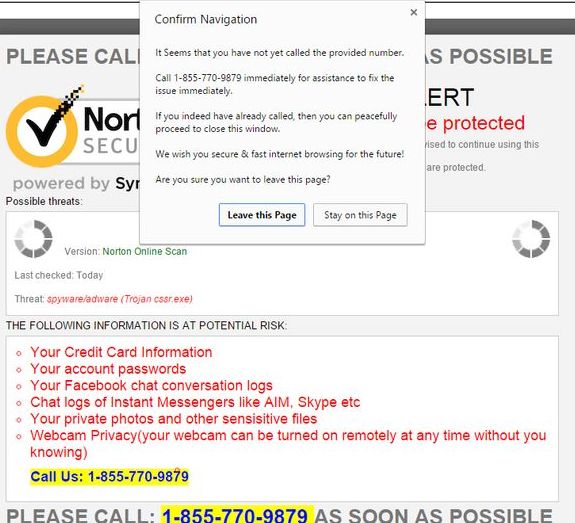
Resumen emergente de advertencia de seguridad de Norton
| Nombre | Norton Security emergente de advertencia |
| Escribe | Adware / Navegador Secuestrador / Estafa |
| Descripción breve | Tiene como objetivo modificar la configuración de su navegador web con el fin de conseguir que causan redirige el navegador a falsa seguridad de Norton Pop-up. |
| Los síntomas | Su navegador web comienza a mostrar varios tipos de anuncios en línea, lo que se traduce en el retraso de su PC. |
| Método de distribución | Descargas liados. páginas webs a las que se pueden anunciar. |
| Herramienta de detección |
Ver si su sistema ha sido afectado por malware
Descargar
Herramienta de eliminación de software malintencionado
|
Norton Security emergente de advertencia – Más información
- Aplicaciones con publicidad no están clasificados como maliciosos. Sin embargo, pueden convertirse en una puerta de entrada a más problemas de PC si no se elimina en el tiempo.
- Llamando al número dado – 1-855-770-9879 - Puede costar al usuario una sólida cantidad de dinero. Además, ladrones cibernéticos podrán concederse con acceso remoto. El acceso remoto es un arma peligrosa - diversos tipos de malware pueden entrar en el PC sin el conocimiento del usuario.
- Adware También se informa que añadir las cookies de seguimiento para el navegador. Las cookies de sesión se reúnen PII (información de identificación personal) tales como historiales de navegación, consultas de búsqueda, y direcciones IP.
- Configuración de tu navegador Web también pueden ser alteradas sin el permiso del usuario, junto con el registro del sistema. Las llaves se pueden añadir o eliminar, con lo que la extracción manual reto para usuarios no expertos.
¿Qué hace “Advertencia de seguridad de Norton” Hacer?
Los estafadores están utilizando detecciones y advertencias de virus falsos para crear la sensación de urgencia y hacer que usted marque un número de teléfono específico o realice otra acción que exponga su seguridad en línea.. No se sabe lo que podría suceder a continuación, especialmente si usted permite la asistencia remota o revelar información sensible, como tus datos de pago.
Para hacer sus estafas más creíble, estafadores tienden a aparecer con los logos de empresas de confianza como Microsoft, Google, y Apple, o empresas de software antivirus como McAfee y Avira. Sin embargo, ver el logo de una empresa popular (en este caso, Manzana) no debería engañarte de ninguna manera, ya que estas empresas no se despliegan tales métodos para alertar a sus usuarios de los problemas. Esto es lo que hacen los estafadores de soporte técnico en sus intentos desesperados de engañar a los usuarios para que realicen acciones específicas.
Tenga cuidado con las estafas de soporte técnico, ya que ha habido informes de estafadores que llaman a clientes desprevenidos para hacerles creer que son parte de un equipo de soporte técnico legítimo para Microsoft o Apple. Si bien estos actores nefastos pueden ser expertos en lo que hacen, aún es importante recordar que estas llamadas son todas una mentira. De hecho, Se han establecido muchos centros de llamadas para emplear personas específicamente para hacerse pasar por personal de soporte técnico, ya que este es un negocio altamente rentable y fructífero.. Por lo tanto, es importante permanecer alerta y no caer en ninguno de sus trucos..
“Advertencia de seguridad de Norton” Opciones de eliminación
Adware puede ser removido manualmente. Sin embargo, el usuario puede tener que estar por encima de la media en términos de cómo funciona el sistema de funcionamiento. Si este es tu caso, sólo tienes que seguir los pasos que se indican a continuación.
Para el resto, Se recomienda ejecutar un análisis completo del sistema. Instale una herramienta antimalware confiable para detectar y eliminar todas las amenazas. No te olvides de que la configuración de tu navegador tienen que ser restaurada, así.
- Ventanas
- Mac OS X
- Google Chrome
- Mozilla Firefox
- Microsoft Edge
- Safari
- Internet Explorer
- Detener Push Pop-ups
Cómo quitar la ventana emergente Norton Security Warning de Windows.
Paso 1: Escanee en busca de Norton Security Warning Pop-Up con la herramienta SpyHunter Anti-Malware



Paso 2: Inicie su PC en modo seguro





Paso 3: Desinstala Norton Security Warning Pop-Up y el software relacionado de Windows
Aquí es un método en pocos y sencillos pasos que debe ser capaz de desinstalar la mayoría de los programas. No importa si usted está utilizando Windows 10, 8, 7, Vista o XP, esos pasos conseguirán el trabajo hecho. Arrastrando el programa o su carpeta a la papelera de reciclaje puede ser una muy mala decisión. Si lo haces, partes y piezas del programa se quedan atrás, y que puede conducir a un trabajo inestable de su PC, errores con las asociaciones de tipo de archivo y otras actividades desagradables. La forma correcta de obtener un programa de ordenador es de desinstalarla. Para hacer eso:


 Siga las instrucciones anteriores y se le desinstalar correctamente la mayoría de los programas.
Siga las instrucciones anteriores y se le desinstalar correctamente la mayoría de los programas.
Paso 4: Limpiar cualquier registro, Created by Norton Security Warning Pop-Up on Your PC.
Los registros normalmente dirigidos de máquinas Windows son los siguientes:
- HKEY_LOCAL_MACHINE Software Microsoft Windows CurrentVersion Run
- HKEY_CURRENT_USER Software Microsoft Windows CurrentVersion Run
- HKEY_LOCAL_MACHINE Software Microsoft Windows CurrentVersion RunOnce
- HKEY_CURRENT_USER Software Microsoft Windows CurrentVersion RunOnce
Puede acceder a ellos abriendo el editor del registro de Windows y eliminar cualquier valor, creado por Norton Security Warning Pop-Up allí. Esto puede ocurrir siguiendo los pasos debajo:


 Propina: Para encontrar un valor creado por virus, usted puede hacer clic derecho sobre él y haga clic "Modificar" para ver qué archivo que está configurado para ejecutarse. Si esta es la ubicación del archivo de virus, quitar el valor.
Propina: Para encontrar un valor creado por virus, usted puede hacer clic derecho sobre él y haga clic "Modificar" para ver qué archivo que está configurado para ejecutarse. Si esta es la ubicación del archivo de virus, quitar el valor.
Guía de eliminación de video para la ventana emergente de advertencia de seguridad de Norton (Ventanas).
Deshágase de Norton Security Warning Pop-Up de Mac OS X.
Paso 1: Desinstale la ventana emergente de advertencia de seguridad de Norton y elimine los archivos y objetos relacionados





Mac le mostrará una lista de elementos que se inicia automáticamente cuando se conecte. Busque aplicaciones sospechosas idénticas o similares a Norton Security Warning Pop-Up. Compruebe la aplicación que desea detener la ejecución de forma automática y luego seleccione en el Minus ("-") icono para ocultarlo.
- Ir Descubridor.
- En la barra de búsqueda, escriba el nombre de la aplicación que desea eliminar.
- Por encima de la barra de búsqueda cambiar los dos menús desplegables para "Sistema de Archivos" y "Están incluidos" de manera que se puede ver todos los archivos asociados con la aplicación que desea eliminar. Tenga en cuenta que algunos de los archivos no pueden estar relacionados con la aplicación así que mucho cuidado, que los archivos que elimine.
- Si todos los archivos que están relacionados, sostener el ⌘ + A para seleccionar y luego los llevan a "Basura".
En caso de que no pueda eliminar Norton Security Warning Pop-Up a través de Paso 1 encima:
En caso de que usted no puede encontrar los archivos de virus y objetos en sus solicitudes u otros lugares que hemos mostrado anteriormente, puede buscar manualmente para ellos en las bibliotecas de su Mac. Pero antes de hacer esto, Por favor, lea la declaración de abajo:



Puede repetir el mismo procedimiento con los siguientes Biblioteca directorios:
→ ~ / Library / LaunchAgents
/Library / LaunchDaemons
Propina: ~ es allí a propósito, porque conduce a más LaunchAgents.
Paso 2: Busque y elimine archivos emergentes de advertencia de seguridad de Norton de su Mac
Cuando enfrenta problemas en su Mac como resultado de scripts y programas no deseados como Norton Security Warning Pop-Up, la forma recomendada de eliminar la amenaza es mediante el uso de un programa anti-malware. SpyHunter para Mac ofrece funciones de seguridad avanzadas junto con otros módulos que mejorarán la seguridad de su Mac y la protegerán en el futuro.
Guía de eliminación de video para la ventana emergente de advertencia de seguridad de Norton (Mac)
Eliminar Norton Security Warning Pop-Up de Google Chrome.
Paso 1: Inicie Google Chrome y abra el menú desplegable

Paso 2: Mueva el cursor sobre "Instrumentos" y luego desde el menú ampliado elegir "Extensiones"

Paso 3: Desde el abierto "Extensiones" Menú localizar la extensión no deseada y haga clic en su "Quitar" botón.

Paso 4: Después se retira la extensión, reiniciar Google Chrome cerrando desde el rojo "X" botón en la esquina superior derecha y empezar de nuevo.
Borrar la ventana emergente de advertencia de seguridad Norton de Mozilla Firefox.
Paso 1: Inicie Mozilla Firefox. Abra la ventana del menú:

Paso 2: Seleccione el "Complementos" icono en el menú.

Paso 3: Seleccione la extensión no deseada y haga clic "Quitar"

Paso 4: Después se retira la extensión, reinicie Mozilla Firefox cerrando desde el rojo "X" botón en la esquina superior derecha y empezar de nuevo.
Desinstalar Norton Security Warning Pop-Up de Microsoft Edge.
Paso 1: Inicie el navegador Edge.
Paso 2: Abra el menú desplegable haciendo clic en el icono en la esquina superior derecha.

Paso 3: En el menú desplegable seleccione "Extensiones".

Paso 4: Elija la extensión sospechosa de ser maliciosa que desea eliminar y luego haga clic en el ícono de ajustes.

Paso 5: Elimine la extensión maliciosa desplazándose hacia abajo y luego haciendo clic en Desinstalar.

Eliminar Norton Security Warning Pop-Up de Safari
Paso 1: Inicie la aplicación Safari.
Paso 2: Después de solo pasar el cursor del ratón a la parte superior de la pantalla, haga clic en el texto de Safari para abrir su menú desplegable.
Paso 3: En el menú, haga clic en "Preferencias".

Paso 4: Después de esto, seleccione la pestaña 'Extensiones'.

Paso 5: Haga clic una vez en la extensión que desea eliminar.
Paso 6: Haga clic en 'Desinstalar'.

Una ventana emergente aparecerá que pide la confirmación para desinstalar la extensión. Seleccionar 'Desinstalar' otra vez, y se eliminará la ventana emergente de advertencia de seguridad de Norton.
Elimine la ventana emergente de advertencia de seguridad Norton de Internet Explorer.
Paso 1: Inicie Internet Explorer.
Paso 2: Haga clic en el ícono de ajustes con la etiqueta 'Herramientas' para abrir el menú desplegable y seleccione 'Administrar complementos'

Paso 3: En la ventana 'Administrar complementos'.

Paso 4: Seleccione la extensión que desea eliminar y luego haga clic en 'Desactivar'. Aparecerá una ventana emergente para informarle de que está a punto de desactivar la extensión seleccionada, y algunos más complementos podrían estar desactivadas, así. Deje todas las casillas marcadas, y haga clic en 'Desactivar'.

Paso 5: Después de la extensión no deseada se ha eliminado, reinicie Internet Explorer cerrándolo desde el botón rojo 'X' ubicado en la esquina superior derecha y vuelva a iniciarlo.
Elimine las notificaciones automáticas de sus navegadores
Desactivar las notificaciones push de Google Chrome
Para deshabilitar las notificaciones push del navegador Google Chrome, por favor, siga los siguientes pasos:
Paso 1: Ir Ajustes en Chrome.

Paso 2: En la configuración de, seleccione “Ajustes avanzados":

Paso 3: Haga clic en "Configuración de contenido":

Paso 4: Abierto "Notificaciones":

Paso 5: Haga clic en los tres puntos y elija Bloquear, Editar o quitar opciones:

Eliminar notificaciones push en Firefox
Paso 1: Ir a Opciones de Firefox.

Paso 2: Ir a la configuración", escriba "notificaciones" en la barra de búsqueda y haga clic en "Ajustes":

Paso 3: Haga clic en "Eliminar" en cualquier sitio en el que desee que desaparezcan las notificaciones y haga clic en "Guardar cambios"

Detener notificaciones push en Opera
Paso 1: En ópera, prensa ALT + P para ir a Configuración.

Paso 2: En Configuración de búsqueda, escriba "Contenido" para ir a Configuración de contenido.

Paso 3: Abrir notificaciones:

Paso 4: Haz lo mismo que hiciste con Google Chrome (explicado a continuación):

Elimina las notificaciones automáticas en Safari
Paso 1: Abrir preferencias de Safari.

Paso 2: Elija el dominio desde el que desea que desaparezcan las ventanas emergentes push y cámbielo a "Negar" de "Permitir".
Norton Security Warning Pop-Up-FAQ
What Is Norton Security Warning Pop-Up?
La amenaza emergente de advertencia de seguridad de Norton es adware o virus de la redirección de navegador.
Puede ralentizar significativamente su computadora y mostrar anuncios. La idea principal es que su información sea probablemente robada o que aparezcan más anuncios en su dispositivo..
Los creadores de dichas aplicaciones no deseadas trabajan con esquemas de pago por clic para que su computadora visite sitios web de riesgo o de diferentes tipos que pueden generarles fondos.. Es por eso que ni siquiera les importa qué tipo de sitios web aparecen en los anuncios.. Esto hace que su software no deseado sea indirectamente riesgoso para su sistema operativo..
What Are the Symptoms of Norton Security Warning Pop-Up?
Hay varios síntomas que se deben buscar cuando esta amenaza en particular y también las aplicaciones no deseadas en general están activas:
Síntoma #1: Su computadora puede volverse lenta y tener un bajo rendimiento en general.
Síntoma #2: Tienes barras de herramientas, complementos o extensiones en sus navegadores web que no recuerda haber agregado.
Síntoma #3: Ves todo tipo de anuncios, como resultados de búsqueda con publicidad, ventanas emergentes y redireccionamientos para que aparezcan aleatoriamente.
Síntoma #4: Ves aplicaciones instaladas en tu Mac ejecutándose automáticamente y no recuerdas haberlas instalado.
Síntoma #5: Ve procesos sospechosos ejecutándose en su Administrador de tareas.
Si ve uno o más de esos síntomas, entonces los expertos en seguridad recomiendan que revise su computadora en busca de virus.
¿Qué tipos de programas no deseados existen??
Según la mayoría de los investigadores de malware y expertos en ciberseguridad, las amenazas que actualmente pueden afectar su dispositivo pueden ser software antivirus falso, adware, secuestradores de navegador, clickers, optimizadores falsos y cualquier forma de programas basura.
Qué hacer si tengo un "virus" como la ventana emergente de advertencia de seguridad de Norton?
Con pocas acciones simples. Primero y ante todo, es imperativo que sigas estos pasos:
Paso 1: Encuentra una computadora segura y conectarlo a otra red, no en el que se infectó tu Mac.
Paso 2: Cambiar todas sus contraseñas, a partir de sus contraseñas de correo electrónico.
Paso 3: Habilitar autenticación de dos factores para la protección de sus cuentas importantes.
Paso 4: Llame a su banco para cambiar los datos de su tarjeta de crédito (código secreto, etc) si ha guardado su tarjeta de crédito para compras en línea o ha realizado actividades en línea con su tarjeta.
Paso 5: Asegurate que llame a su ISP (Proveedor de Internet u operador) y pedirles que cambien su dirección IP.
Paso 6: Cambia tu Contraseña de wifi.
Paso 7: (Opcional): Asegúrese de escanear todos los dispositivos conectados a su red en busca de virus y repita estos pasos para ellos si se ven afectados.
Paso 8: Instalar anti-malware software con protección en tiempo real en cada dispositivo que tenga.
Paso 9: Trate de no descargar software de sitios de los que no sabe nada y manténgase alejado de sitios web de baja reputación en general.
Si sigue estas recomendaciones, su red y todos los dispositivos se volverán significativamente más seguros contra cualquier amenaza o software invasivo de información y estarán libres de virus y protegidos también en el futuro.
How Does Norton Security Warning Pop-Up Work?
Una vez instalado, Norton Security Warning Pop-Up can recolectar datos usando rastreadores. Estos datos son sobre tus hábitos de navegación web., como los sitios web que visita y los términos de búsqueda que utiliza. Luego se utiliza para dirigirle anuncios o para vender su información a terceros..
Norton Security Warning Pop-Up can also descargar otro software malicioso en su computadora, como virus y spyware, que puede usarse para robar su información personal y mostrar anuncios riesgosos, que pueden redirigir a sitios de virus o estafas.
Is Norton Security Warning Pop-Up Malware?
La verdad es que los programas basura (adware, secuestradores de navegador) no son virus, pero puede ser igual de peligroso ya que pueden mostrarle y redirigirlo a sitios web de malware y páginas fraudulentas.
Muchos expertos en seguridad clasifican los programas potencialmente no deseados como malware. Esto se debe a los efectos no deseados que pueden causar los PUP., como mostrar anuncios intrusivos y recopilar datos del usuario sin el conocimiento o consentimiento del usuario.
Acerca de la investigación emergente de advertencia de seguridad de Norton
El contenido que publicamos en SensorsTechForum.com, esta guía práctica de eliminación de Norton Security Warning Pop-Up incluida, es el resultado de una extensa investigación, trabajo duro y la dedicación de nuestro equipo para ayudarlo a eliminar el, problema relacionado con el adware, y restaurar su navegador y sistema informático.
¿Cómo llevamos a cabo la investigación sobre la ventana emergente de advertencia de seguridad de Norton??
Tenga en cuenta que nuestra investigación se basa en una investigación independiente. Estamos en contacto con investigadores de seguridad independientes, gracias a lo cual recibimos actualizaciones diarias sobre el último malware, adware, y definiciones de secuestradores de navegadores.
Además, the research behind the Norton Security Warning Pop-Up threat is backed with VirusTotal.
Para comprender mejor esta amenaza en línea, Consulte los siguientes artículos que proporcionan detalles informados..















Buen tutorial. Lo deleznable por parte de la supuesta gran empresa NORTON, es que ellos mismos debieron resolver esta mierda hace mucho. Nunca usaría esa porquería, e insto a los usuarios a evitarlos a toda costa. Son basura.
Genio, gracias por tomarse el tiempo para ayudar! Funcionó muy bien.